基于jenkins自动打包并部署Tomcat环境
传统网站部署的流程
在运维过程中,网站部署是运维的工作之一。传统的网站部署的流程大致分为:需求分析->原型设计->开发代码->提交代码->内网部署->内网测试->确认上线一>备份数据->外网更新->外网测试->发布完成。如果在内网测试时发现代码有异常,返回代码开发人员名字,调整代码:如果在外网测试时发现外网部署的代码有异常,可以及时进行网站回滚。
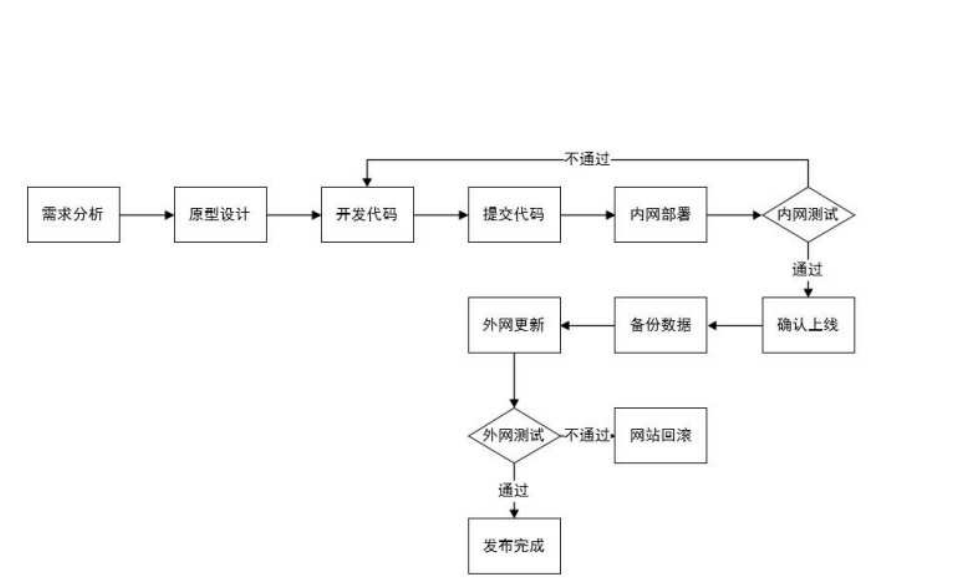
传统代码上线的过程
开发人员发起代码上线的需求(邮件中包含开发做好的WAR包)-->运维人员连接线上负载调度器(Nginx)一>隔离一组服务器(Tomcat)->连接服务器(Tomcat)-->备份旧代码(tar打包)-->删除旧代码目录-->上传新的 WAR包->外网测试->测试不通过则通过备份回滚代码->测试通过则利用rsync的脚本推送代码到其他服务器一>统一外网测试一>连接调度器恢复隔离机制一>隔离另一组服务器实施上线步骤一>上线完成
目前主流网站部署的流程
目前主流网站部署方法:通过Hudson/Jenkins工具平台实现全自动部署+测试,是一个可扩展的持续集成引擎,属于开源软件项目,旨在提供一个开放易用的软件平台,使软件的持续集成变成可能。Jenkins非常易于安装和配置,简单易用。
开发人员:写好代码,不需要自己进行源码编译、打包等工作,直接将代码分支存放在SVN, Git仓库即可。
运维人员:减轻人工干预的错误率,同时解放运维人员繁杂的上传代码、手动备份、更新等操作。
测试人员:可以通过Jenkins进行简单的代码及网站测试。

Jenkins.的工作原理是先将源代码从SVN/Git版本控制系统中拷贝一份到本地,然后根据设置的脚本进行build (构建) 。整个系统的关键就是build脚本, build脚本告诉Jenkins在一次集成中需要执行的任务。
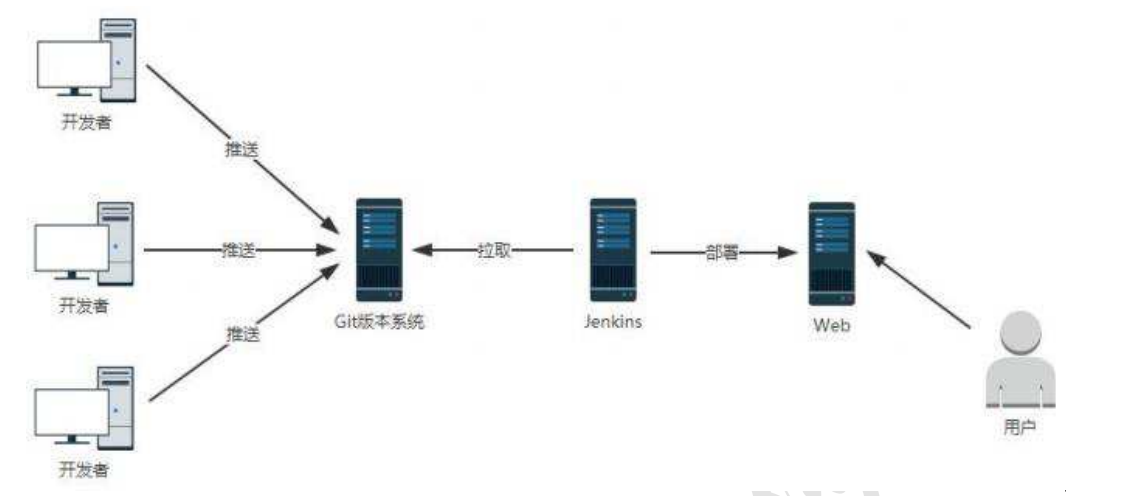
一、实验环境
Git 192.168.200.71
Jenkins 192.168.200.72
Tomcat 192.168.200.73
二、关闭安全机制
[root@jenkins ~]# systemctl stop firewalld
[root@jenkins ~]# iptables -F
[root@jenkins ~]# setenforce 0
三:安装jenkins
1、配置环境
[root@localhost ~]# hostname jenkins
[root@localhost ~]# bash
[root@jenkins ~]# systemctl stop firewalld
[root@jenkins ~]# iptables -F
[root@jenkins ~]# setenforce 0
2、安装依赖包
[root@jenkins ~]# yum install -y java-1.8.0-openjdk java-1.8.0-openjdk-devel
openjdk version "1.8.0_232"
OpenJDK Runtime Environment (build 1.8.0_232-b09)
OpenJDK 64-Bit Server VM (build 25.232-b09, mixed mode)
[root@jenkins ~]# rz
anaconda-ks.cfg jenkins-2.205-1.1.noarch.rpm
Starting jenkins (via systemctl): [ 确定 ]
tcp6 0 0 :::8080 :::* LISTEN 59807/java
[root@localhost ~]# systemctl stop firewalld
[root@localhost ~]# iptables -F
[root@localhost ~]# hostname git
[root@localhost ~]# bash
[root@git ~]# yum -y install git
[root@git ~]# echo "123456" | passwd --stdin git
[git@git ~]$ mkdir probe.git
[git@git ~]$ cd probe.git/
[git@git probe.git]$ git --bare init
初始化空的 Git 版本库于 /home/git/probe.git/
[git@git probe.git]$ exit
[root@git probe]# git add .
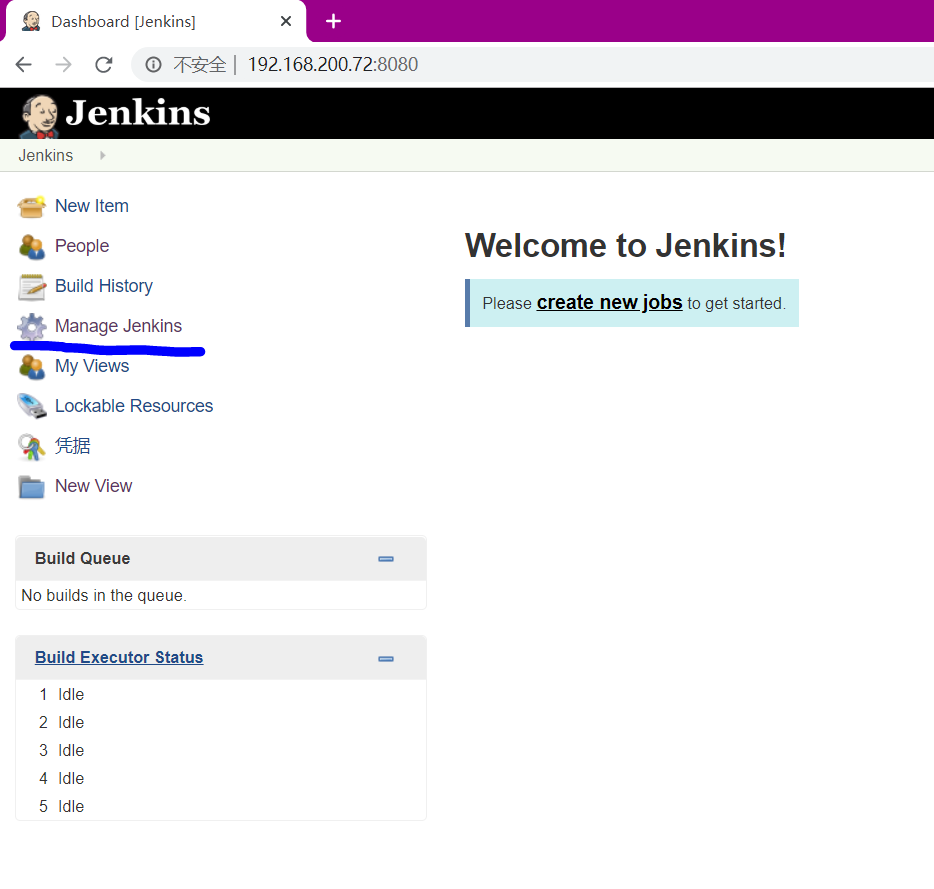
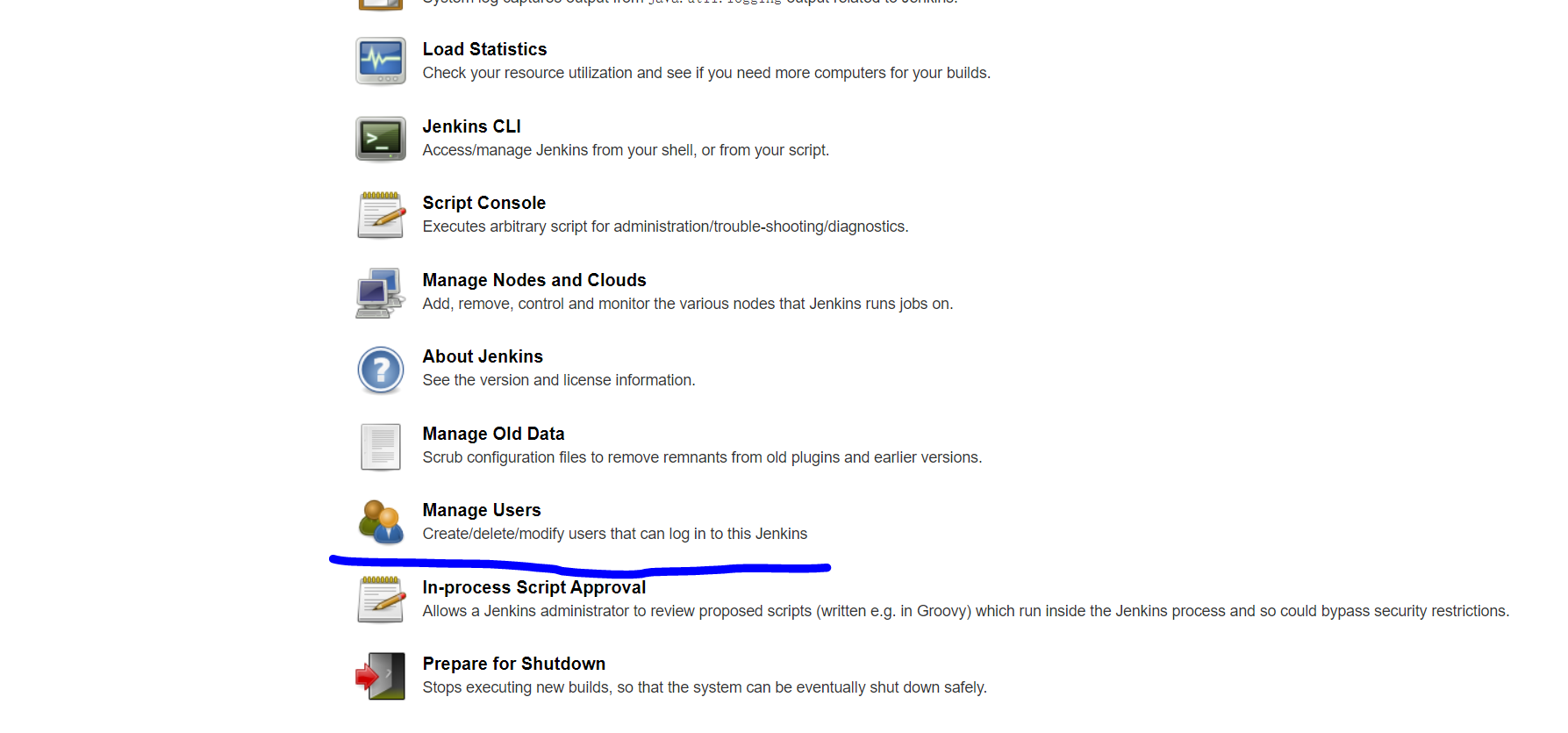

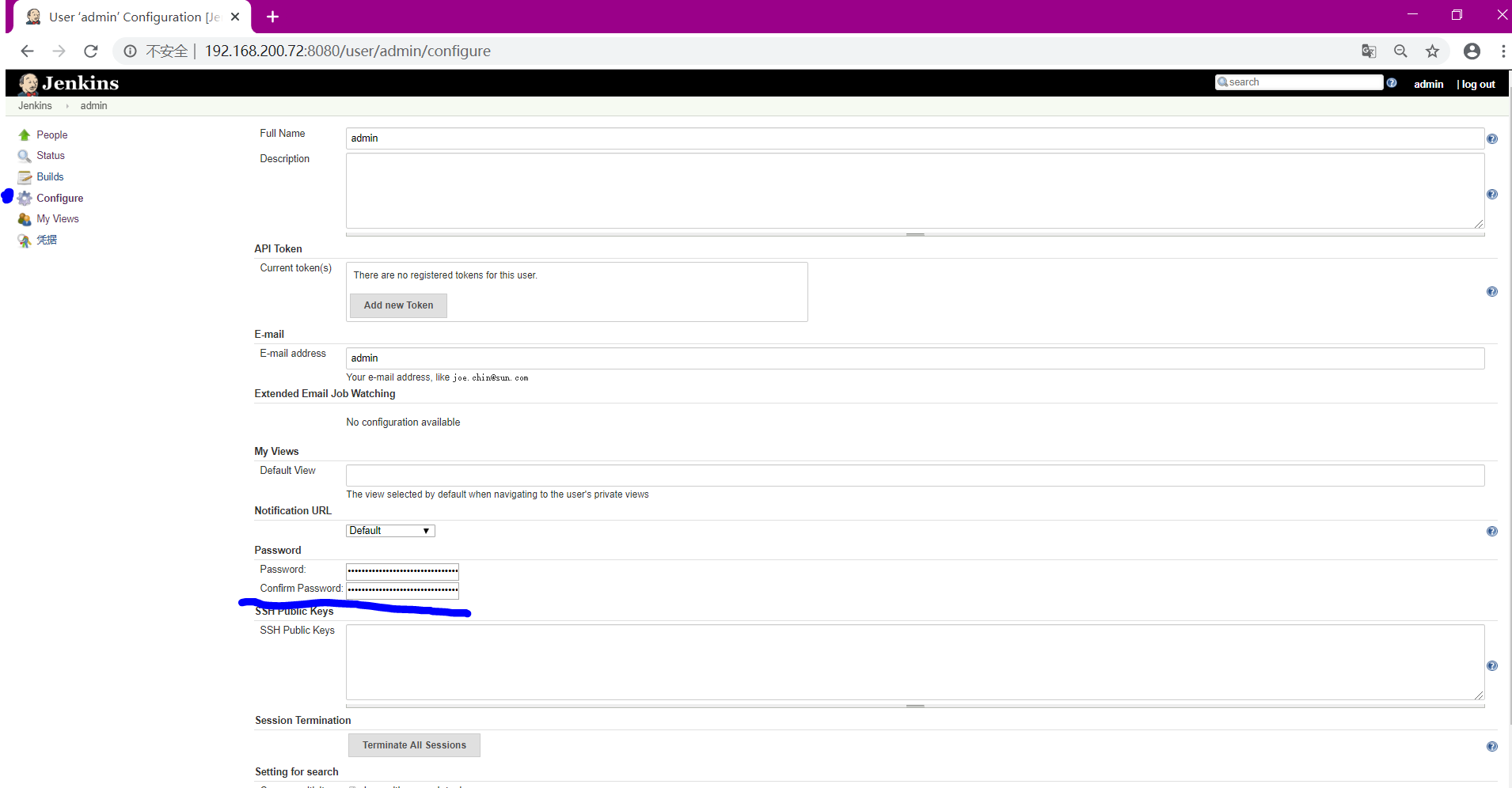
2、配置并发数
用于提高执行效率
Manage jenkins --> Configure -->Maven项目配置
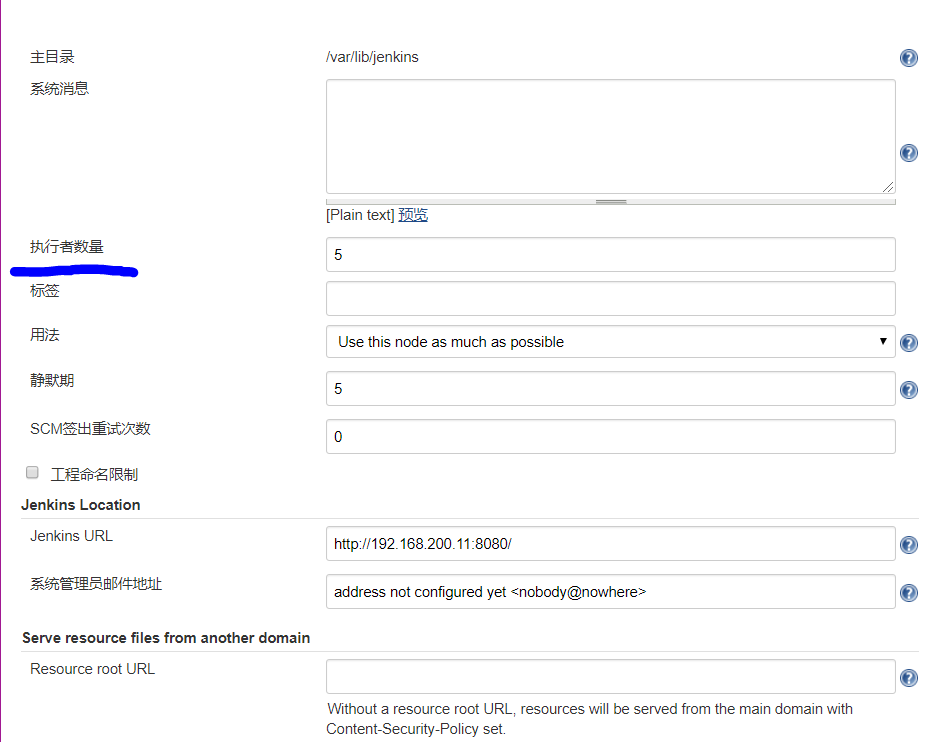
3、配置邮箱地址
在测试完成后,主动发送邮件告知测试情况
Manage Jenkins -->ConfigureSystem-->Jenkins Location

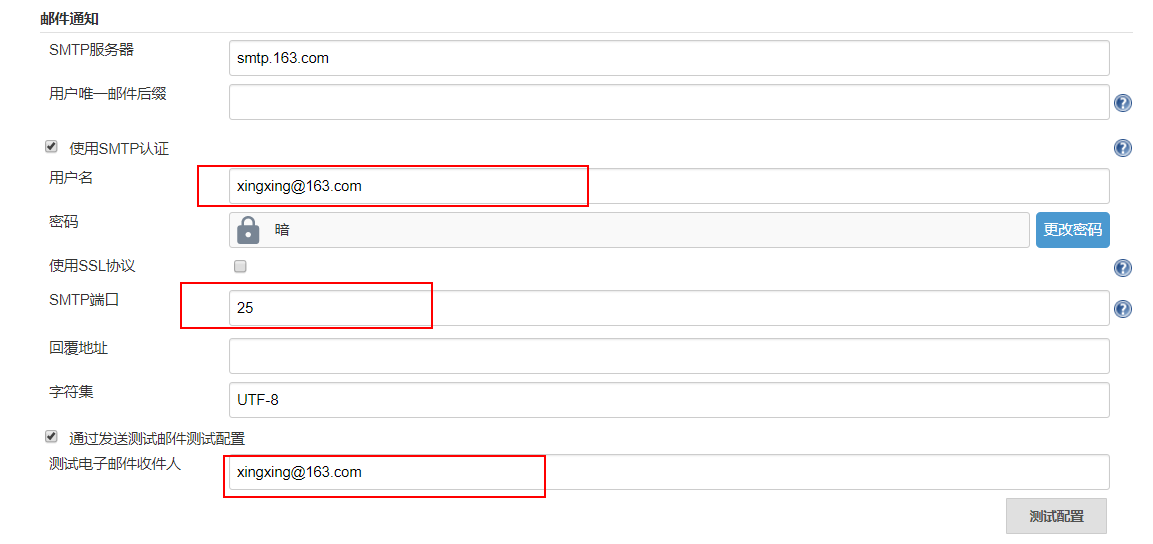
#添加域
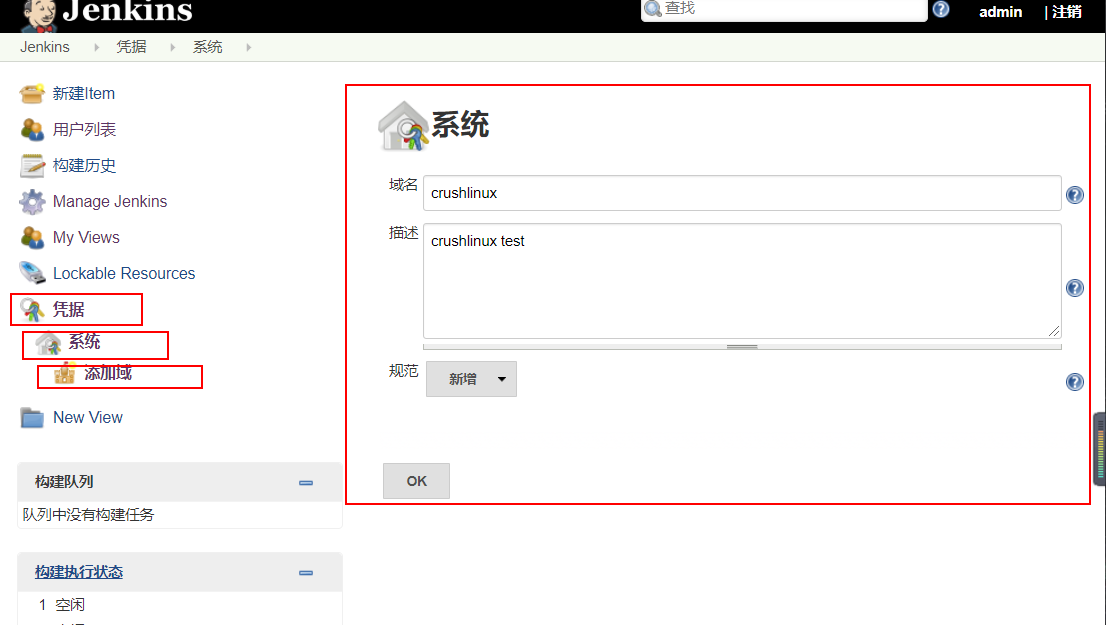
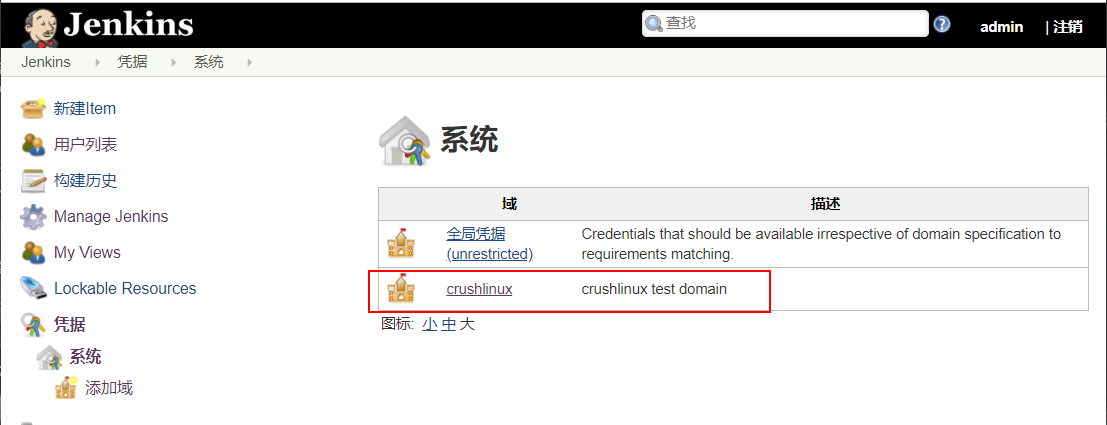
#添加凭据
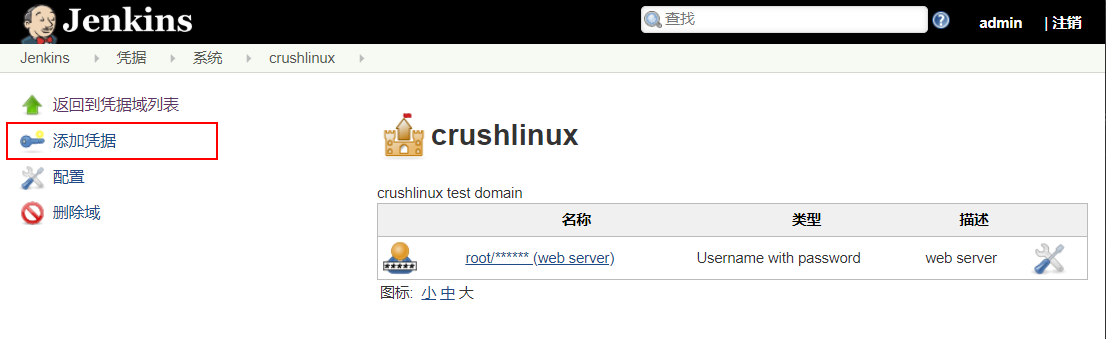
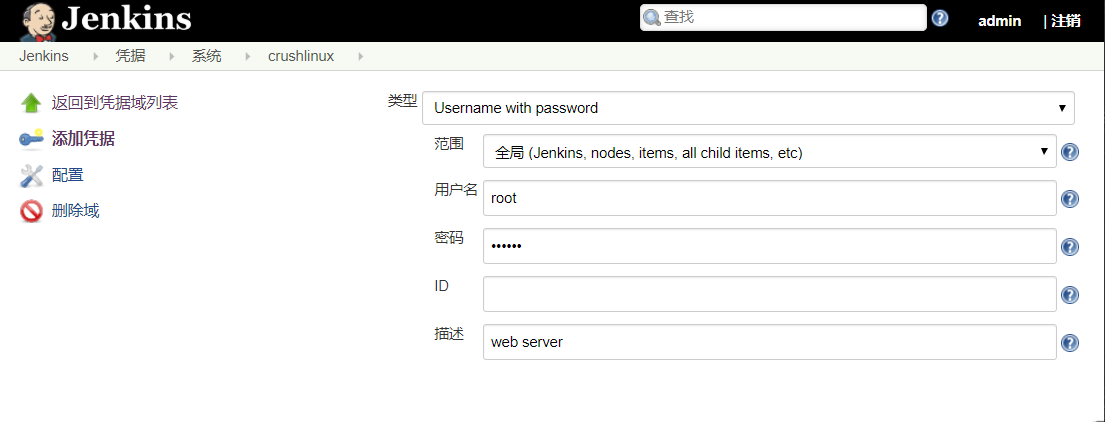
在Tomcat机上创建目录


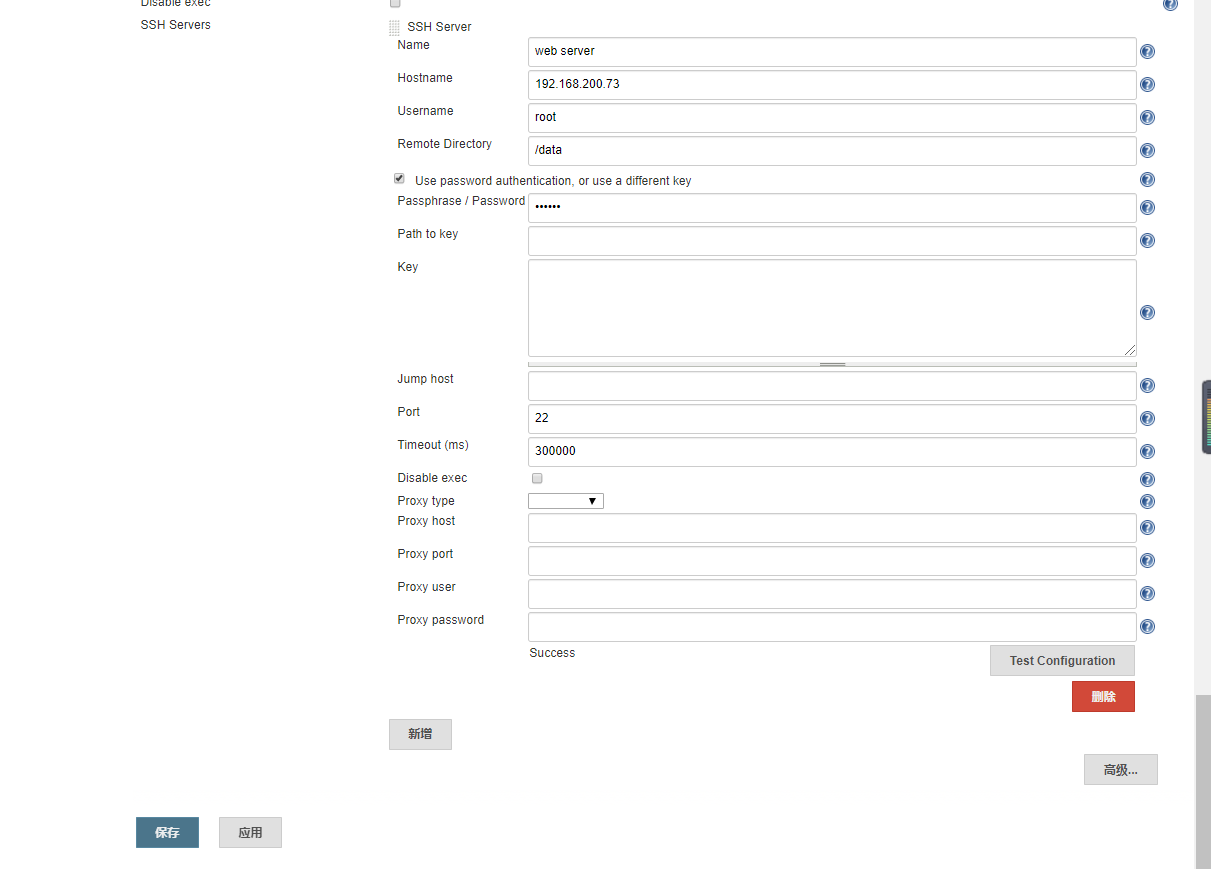
六、配置Jenkins的aven、JDK、Git环境
配置JDk
[root@jenkins ~]# tar xf jdk-8u191-linux-x64.tar.gz
[root@jenkins ~]# mv jdk1.8.0_191/ /usr/local/java
[root@jenkins ~]# vim /etc/profile
export JAVA_HOME=/usr/local/java/
export CLASSPATH=$JAVA_HOME/lib/tools.jar:$JAVA_HOME/lib/dt.jar
export PATH=$JAVA_HOME/bin:$PATH
[root@jenkins ~]# rm -rf /usr/bin/java
[root@jenkins ~]# source /etc/profile
[root@jenkins ~]# java -version
java version "1.8.0_191"
Java(TM) SE Runtime Environment (build 1.8.0_191-b12)
Java HotSpot(TM) 64-Bit Server VM (build 25.191-b12, mixed mode)
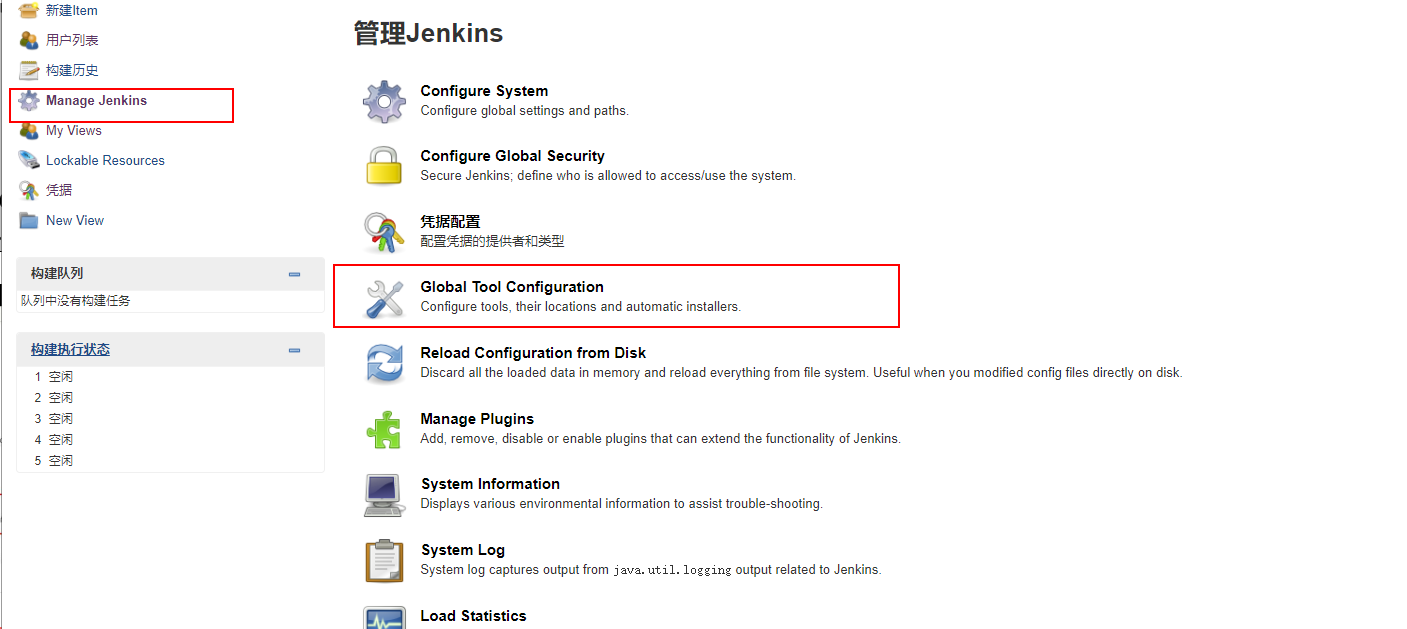
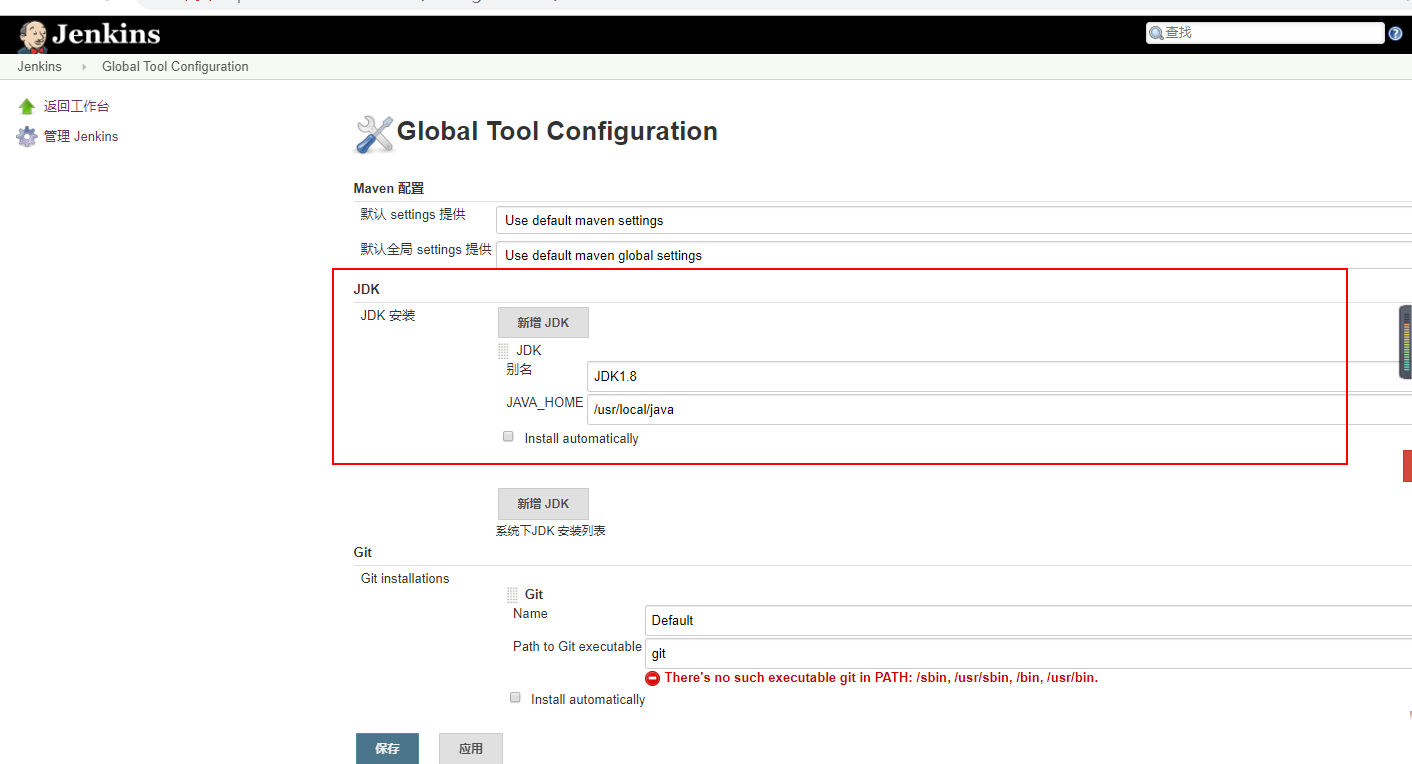
配置Maven环境
[root@jenkins ~]# tar xf apache-maven-3.5.0-bin.tar.gz
[root@jenkins ~]# mv apache-maven-3.5.0 /usr/local/maven-3.5.0
[root@jenkins ~]# vim /usr/local/maven-3.5.0/conf/settings.xml
<mirror>
<id>mirrorId</id>
<mirrorOf>repositoryId</mirrorOf>
<name>Human Readable Name for this Mirror.</name>
<url>http://maven.aliyun.com/nexus/content/groups/public</url>
</mirror>

Git环境配置
[root@jenkins ~]# which git
/usr/bin/git

七、web服务器配置
[root@web ~]# ls
anaconda-ks.cfg
apache-tomcat-8.5.16.tar.gz jdk-8u191-linux-x64.tar.gz
[root@web ~]# tar xf apache-tomcat-8.5.16.tar.gz
[root@web ~]# tar xf jdk-8u191-linux-x64.tar.gz
[root@web ~]# mv jdk1.8.0_191/ /usr/local/java
[root@web ~]# mv apache-tomcat-8.5.16 /usr/local/tomcat
[root@web ~]# vim /etc/profile
[root@web ~]# rm -rf /usr/bin/java
[root@web ~]# source /etc/profile
[root@web ~]# java -version
java version "1.8.0_191"
发布公钥给jenkins主机
[root@web ~]# ssh-keygen
[root@web ~]# ssh-copy-id 192.168.200.72
八、新建Maven项目
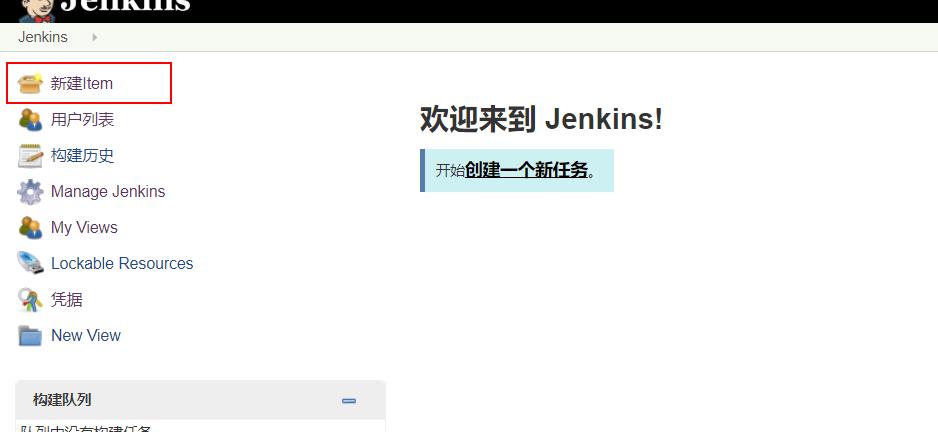
如果在创建项目时缺少“构建一个Maven项目“这个选项,尝试下载插件
点击“可选插件” 然后在右边的过滤输入框中输入搜索关键字: Maven Integration 或者 Pipeline Maven Integration ,搜索到了以后,点击直接安装
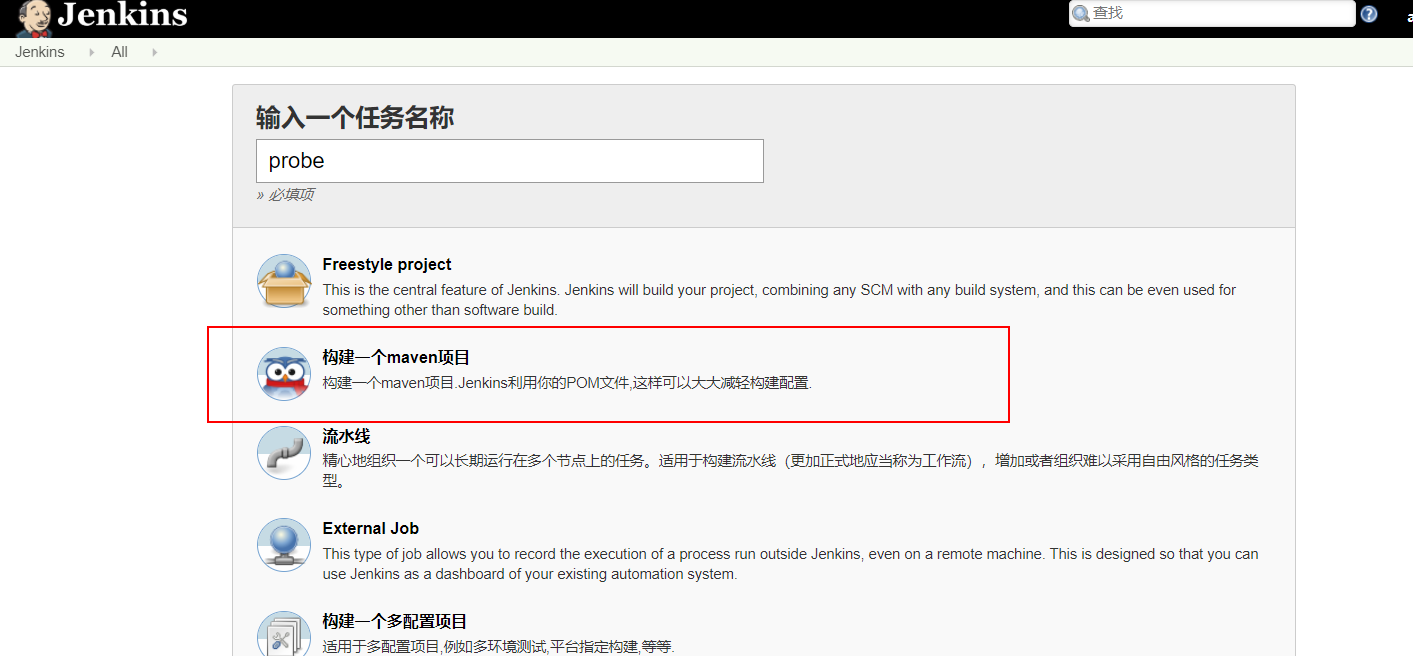
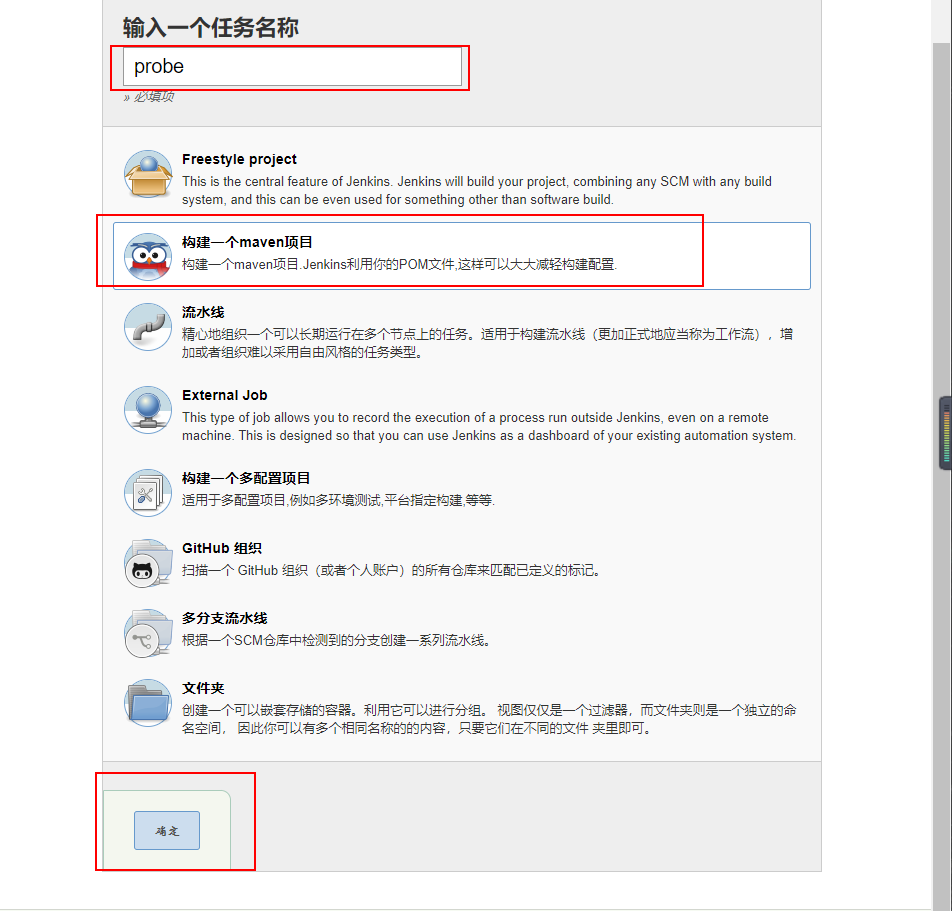
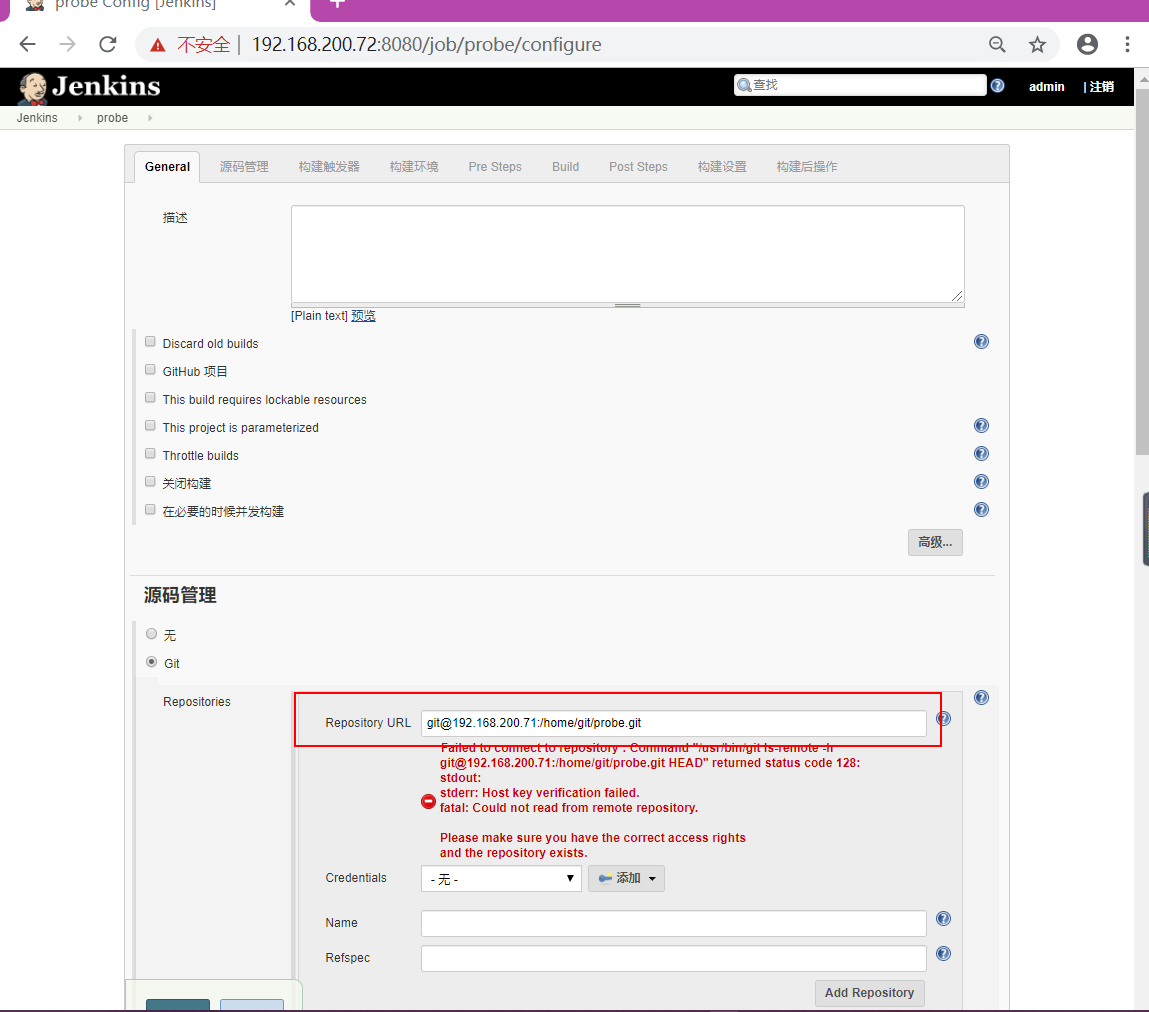
主机jenkins默认使用jenkins用户去连接git,所以jenkins用户生成密钥对,并发送给git
[root@jenkins ~]# su -s /bin/bash jenkins
bash-4.2$ ssh-keygen
bash-4.2$ ssh-copy-id git@192.168.200.71
bash-4.2$ ssh git@192.168.200.71
Last login: Fri Nov 22 14:25:03 2019
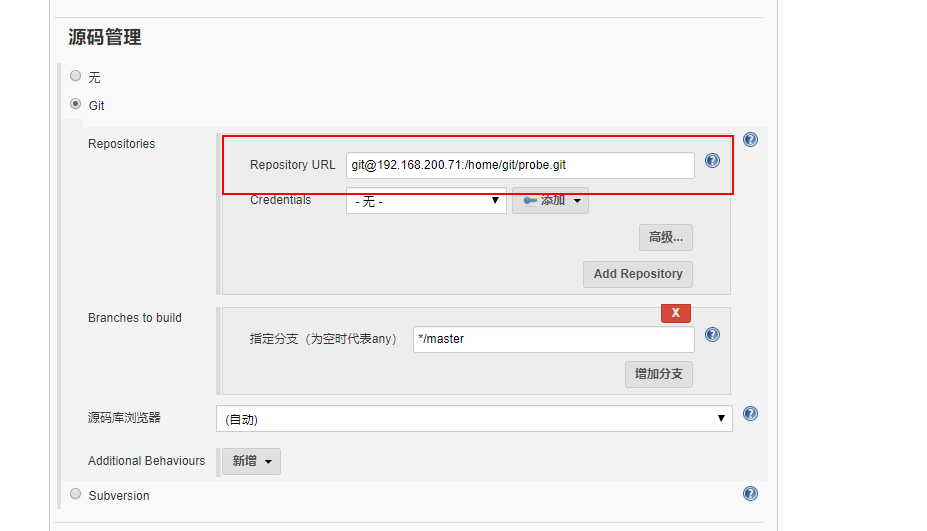
配置Build
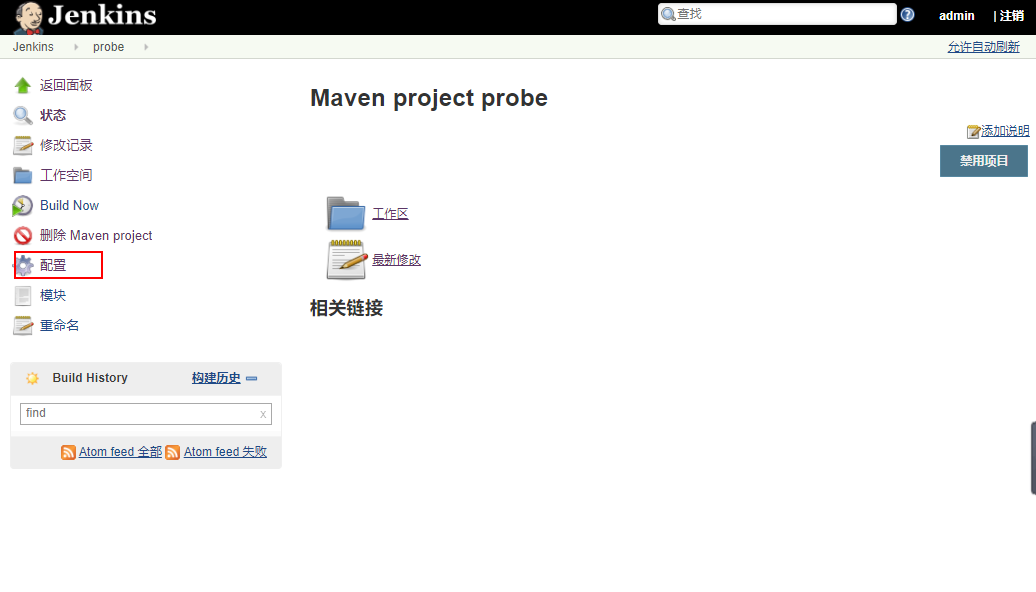
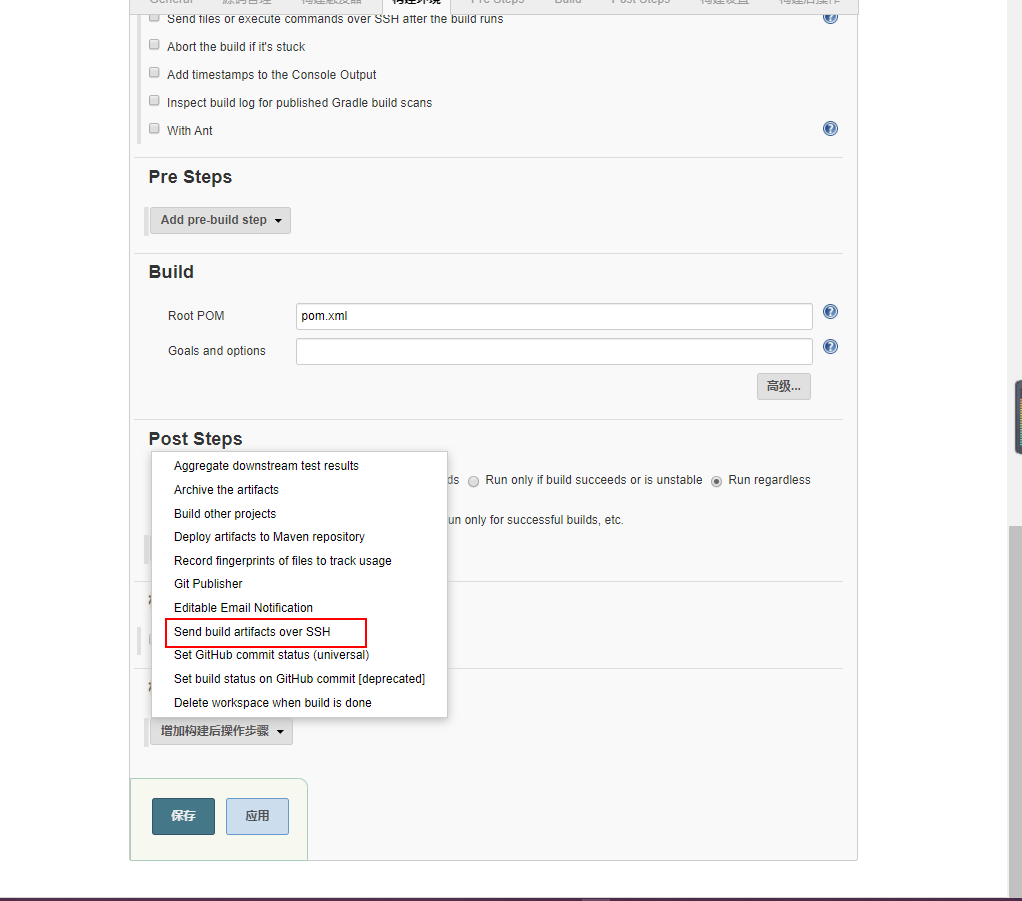
target/dist/**/*
/usr/local/tomcat/webapps/
scp 192.168.200.72:/var/lib/jenkins/workspace/probe/web/target/probe.war /usr/local/tomcat/webapps/ /usr/local/tomcat/bin/startup.sh
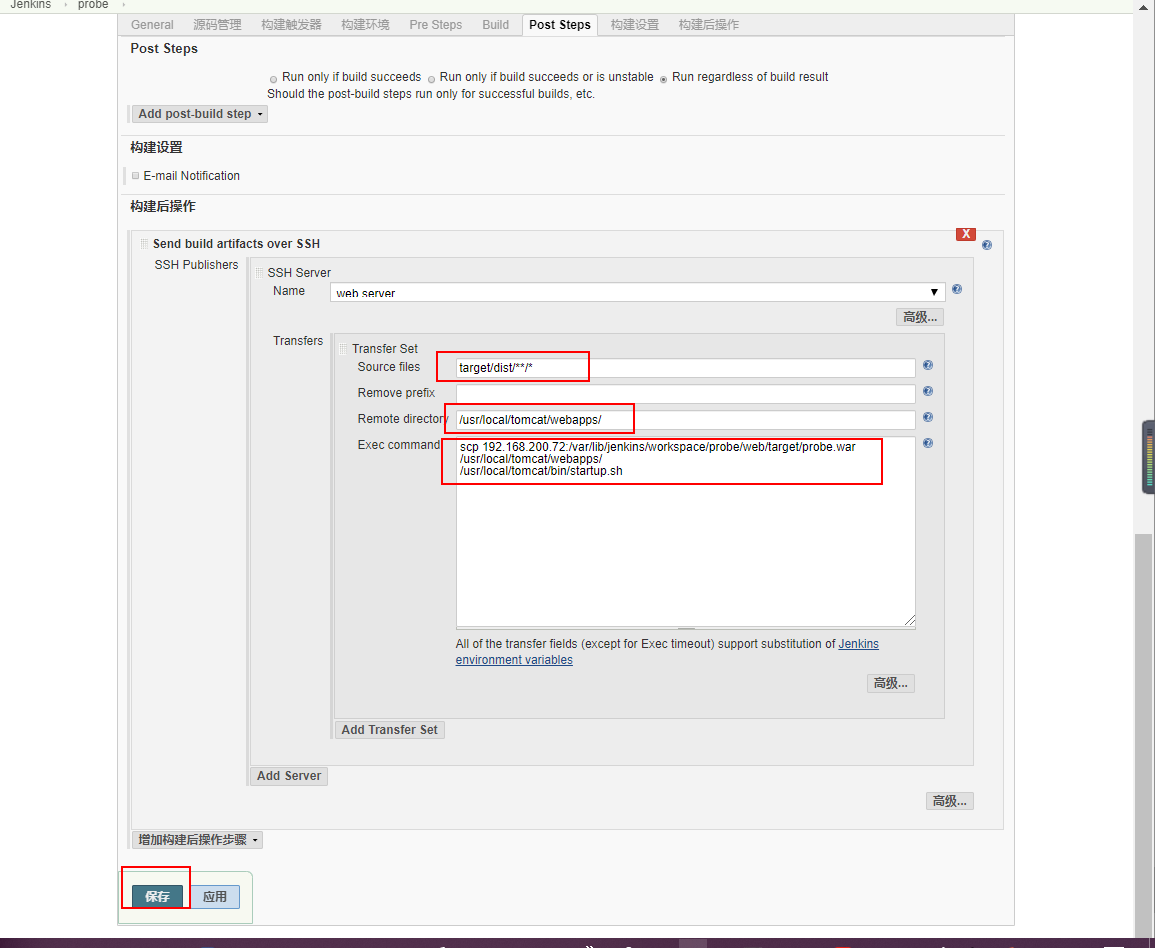
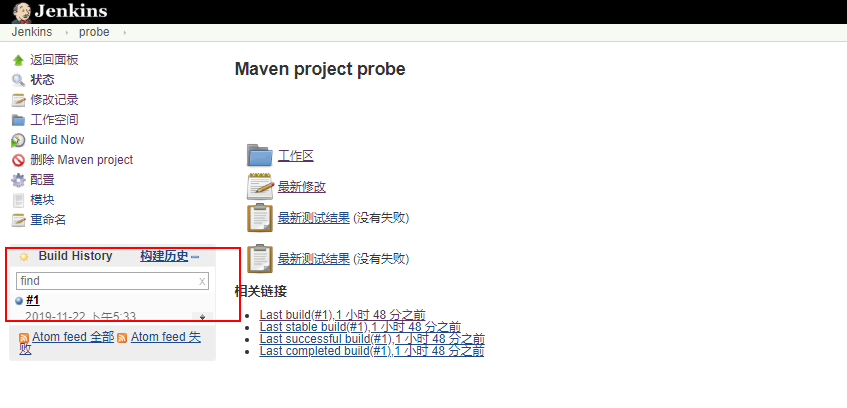
控制台输出
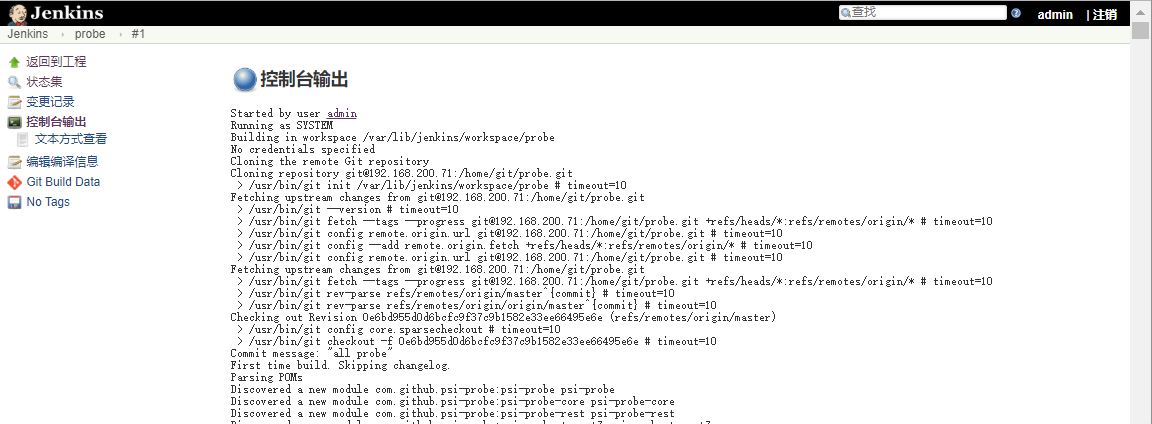
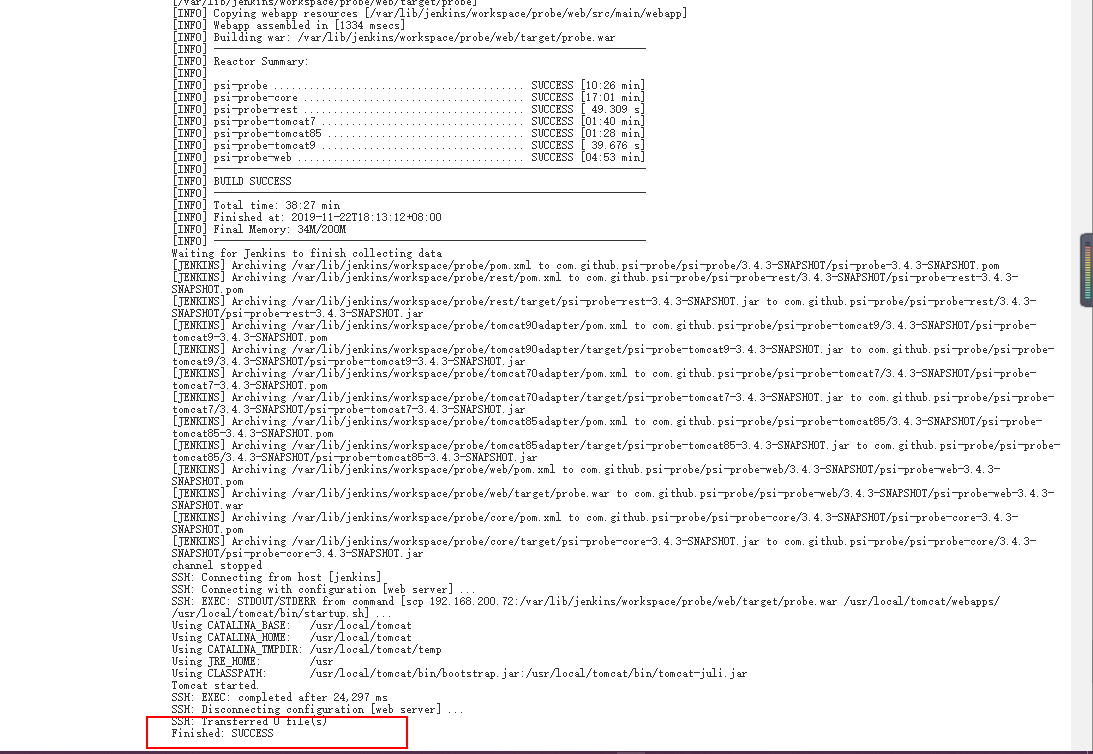
九、验证Jenkins自动打包部署结果

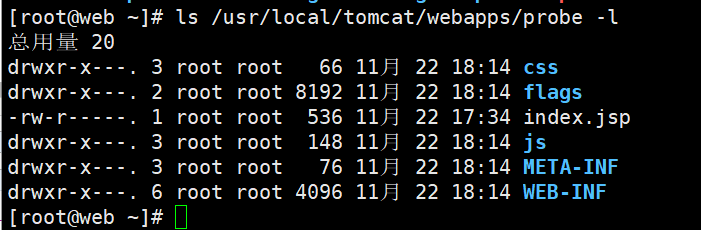
从以上结果来看,jenkins以及把打包好的probe war包拷贝过来了
而且通过Tomcat自动解压好了,Tomcat也已经重新启动了,可以通过浏览器访问测试probe监控系统。
http://192.168.200.73:8080/probe


